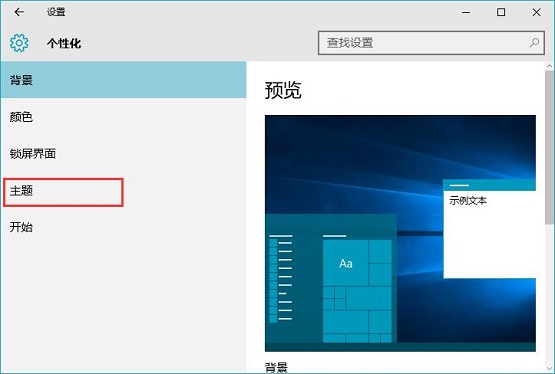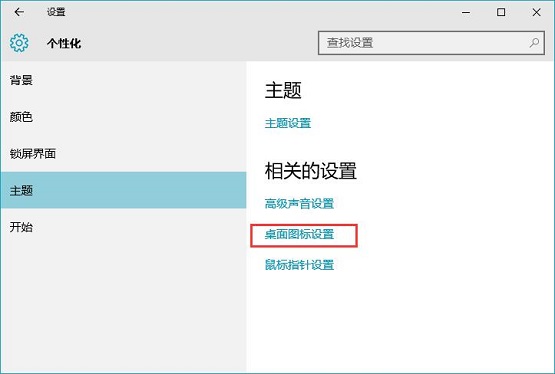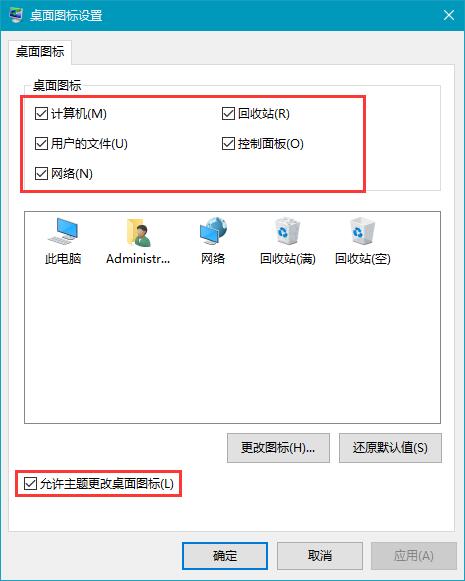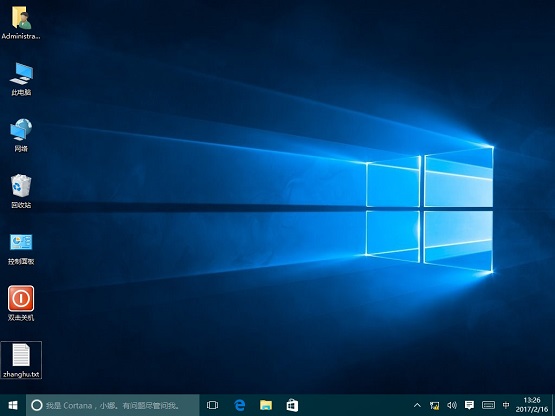Win10系统怎么添加或删除桌面图标?这是最近不少朋友都向小编反馈的问题。很多朋友首先想到的方法都是拖拽,不过这种方式出来的是快捷方式,下面小编来告诉大家怎么添加桌面图标(非快捷方式)。
具体如下:
1、首先,在桌面任意空白处,点击右键,然后点击“个性化”进入个性化设置页面;
2、进入个性化设置页面后,点击“主题”,进入主题设置页面;
3、接着,点击“桌面图标设置”,进入桌面图标设置页面;
4、然后,勾选自己想要显示文件的图标;对于不想显示的文件,取消勾选即可,最后点击“确定”即可。当然别忘了,勾选“允许主题更改桌面图标”;
5、全部设置完毕后,返回桌面即可,图中我删除了几个图标。
Win10系统下添加、删除桌面图标的方法就为大家介绍到这里了。有同样需求的朋友们,赶紧动手操作一遍吧!
本文章由深度官网提供分享,希望上面的方法对你会有所帮助。

 时间 2023-05-29 17:21:30
时间 2023-05-29 17:21:30 作者 admin
作者 admin 来源
来源